知ってると便利なツールたち
あなたの知らないツールを紹介していきます
[PR]
×
[PR]上記の広告は3ヶ月以上新規記事投稿のないブログに表示されています。新しい記事を書く事で広告が消えます。
32bitのPCでメモリを4GB認識させるツール「ReadyFor4GB」

以前『4GBのメモリをフル活用するツール「Gavotte Ramdisk」』を紹介しましたが
今回は「4GB以上のメモリを認識」させることができます
正確には「メモリを4GB使えるOSを作る」です 作るといっても4GB認識する以外今のOSとは全く変わりません
今回は「windows vista」と「windows 7」でしか無理なようです
※注意
「Gavotte Ramdisk」と一緒に使うとどうなるかはわかりません
必要な物
・vistaか7
・4GB以上のメモリ
・ReadyFor4GB
・zipが解凍できるソフト
まず「ReadyFor4GB」をDLしてきてください 後、解凍もしてください
解凍すると「ReadyFor4GB」というフォルダがでてくると思うので
その中に入っている「ReadyFor4GB.exe」を右クリックで権利者として実行してください
何も設定せずに右下の「Apply」をクリック
「are you...」と出るのでOKをクリック
しばらくすると「The patched...」と出るのでOKをクリック
右上の×ボタンをクリックしてReadyFor4GB.exeを終了させます
次に「AddBootMenu.cmd」を右クリックで権利者として実行してください
「Press "Y" to...」とでるので「Y」を入力してEnterをクリック
Enterをクリックしてコマンドプロンプトを終了させます
これで4GBを認識するOSの完成です!
再起動をしてください
すると黒い画面に白い文字で
「Microsoft Windows Vista」「Microsoft Windows Vista [128GB with ntkr128g.exe]」
「Microsoft Windows 7」「Microsoft Windows 7 [128GB with ntkr128g.exe]」
などと表示されていると思います
ここで[128GB with ntkr128g.exe]が付いている方をキーボードの矢印キーで選択しEnter
これで4GB認識できるOSが起動します
タスクマネージャーなどで確認してください
「Gavotte Ramdisk」と一緒に使うとどうなるかはわかりません
必要な物
・vistaか7
・4GB以上のメモリ
・ReadyFor4GB
・zipが解凍できるソフト
まず「ReadyFor4GB」をDLしてきてください 後、解凍もしてください
解凍すると「ReadyFor4GB」というフォルダがでてくると思うので
その中に入っている「ReadyFor4GB.exe」を右クリックで権利者として実行してください
何も設定せずに右下の「Apply」をクリック
「are you...」と出るのでOKをクリック
しばらくすると「The patched...」と出るのでOKをクリック
右上の×ボタンをクリックしてReadyFor4GB.exeを終了させます
次に「AddBootMenu.cmd」を右クリックで権利者として実行してください
「Press "Y" to...」とでるので「Y」を入力してEnterをクリック
Enterをクリックしてコマンドプロンプトを終了させます
これで4GBを認識するOSの完成です!
再起動をしてください
すると黒い画面に白い文字で
「Microsoft Windows Vista」「Microsoft Windows Vista [128GB with ntkr128g.exe]」
「Microsoft Windows 7」「Microsoft Windows 7 [128GB with ntkr128g.exe]」
などと表示されていると思います
ここで[128GB with ntkr128g.exe]が付いている方をキーボードの矢印キーで選択しEnter
これで4GB認識できるOSが起動します
タスクマネージャーなどで確認してください
PR
HDDのどのフォルダがどれくらい使っているかを表示させるソフト「DiskInfo」

「最近HDDの容量が少ない」「デフラグするのでする前にいらないファイルを消したい」
などという人のためのツールを発見
「Windows XP//7で正式対応」 もしかしたらvistaで動かない物があるかもしれません
必要な物
・diskinfo
・zipが解凍できるソフト
まずDiskInfoをDLしてください 解凍もしてください
解凍したらフォルダの中にある「DiskInfo.exe」をダブルクリックで起動
左上にある「ファイル(F)」の「ドライブ解析...」をクリック
解析したいドライブをダブルクリック
調査が始まります 初期の場合1分~10分ぐらいがかかります(ファイルの量により変わる)
調査が終わると調査結果が出てきます
ダブルクリックするとフォルダの中に入れます
上画面がそのフォルダに入っているフォルダの使用容量
下画面がそのフォルダに入っているファイルの使用容量
ちなみに「表示」メニューから「拡張子別サイズ」を選択すると
現在選択されているフォルダ内の拡張子別使用状況を見ることができます
・diskinfo
・zipが解凍できるソフト
まずDiskInfoをDLしてください 解凍もしてください
解凍したらフォルダの中にある「DiskInfo.exe」をダブルクリックで起動
左上にある「ファイル(F)」の「ドライブ解析...」をクリック
解析したいドライブをダブルクリック
調査が始まります 初期の場合1分~10分ぐらいがかかります(ファイルの量により変わる)
調査が終わると調査結果が出てきます
ダブルクリックするとフォルダの中に入れます
上画面がそのフォルダに入っているフォルダの使用容量
下画面がそのフォルダに入っているファイルの使用容量
ちなみに「表示」メニューから「拡張子別サイズ」を選択すると
現在選択されているフォルダ内の拡張子別使用状況を見ることができます
あっ!というときPCの画面が撮れるキー「Print Screenキー」

「この画面保存しときたいなー」「バグが起きてしまった」
というときに一瞬でデスクトップの画面をキャプチャーできるキーです
すごく便利そうな「Print Screenキー」ですが
「画像ファイルとして保存」できませんので注意してください
それと一回「Print Screenキー」を押していて、もう一回「Print Screenキー」を押すとさっき撮ったデータは上書きされます
大抵「Print Screenキー」はキーボードの右上にありますが名前が違う場合があります
例:[Print Screen SysRq][PRTSC SYSRQ][Prt Scrn][Prt Scr][Prt Sc][PSc]
やり方
デスクトップ全体を撮りたいのであれば「Print Screenキー」だけを押してください
そして[スタート]→[すべてのプログラム]→[アクセサリ]→[ペイント]でペイントを起動させます
[Ctrl]+[V]で画像が貼り付けができます
[Ctrl]+[S]で「名前を付けて保存名前」がでるので名前をつけて保存します
今見ている(windowの上にあるバーの色が少し濃くなっている)画面を撮りたい場合は
「alt」+「Print Screenキー」を押してください
そして[スタート]→[すべてのプログラム]→[アクセサリ]→[ペイント]でペイントを起動させます
[Ctrl]+[V]で画像が貼り付けができます
[Ctrl]+[S]で「名前を付けて保存名前」がでるので名前をつけて保存します
「マルチディスプレイ」の場合二つの画面がつながった状態で保存されます
「全画面」でも使えます
「画像ファイルとして保存」できませんので注意してください
それと一回「Print Screenキー」を押していて、もう一回「Print Screenキー」を押すとさっき撮ったデータは上書きされます
大抵「Print Screenキー」はキーボードの右上にありますが名前が違う場合があります
例:[Print Screen SysRq][PRTSC SYSRQ][Prt Scrn][Prt Scr][Prt Sc][PSc]
やり方
デスクトップ全体を撮りたいのであれば「Print Screenキー」だけを押してください
そして[スタート]→[すべてのプログラム]→[アクセサリ]→[ペイント]でペイントを起動させます
[Ctrl]+[V]で画像が貼り付けができます
[Ctrl]+[S]で「名前を付けて保存名前」がでるので名前をつけて保存します
今見ている(windowの上にあるバーの色が少し濃くなっている)画面を撮りたい場合は
「alt」+「Print Screenキー」を押してください
そして[スタート]→[すべてのプログラム]→[アクセサリ]→[ペイント]でペイントを起動させます
[Ctrl]+[V]で画像が貼り付けができます
[Ctrl]+[S]で「名前を付けて保存名前」がでるので名前をつけて保存します
「マルチディスプレイ」の場合二つの画面がつながった状態で保存されます
「全画面」でも使えます
マウスを連打するゲームなどに使えるツール「Continuous hits」
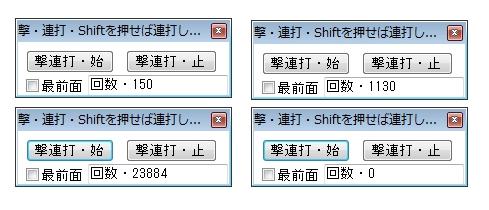
フラッシュゲーム等でマウスを「連打」をするゲームがありますが、連打するのがめんどくさい人のために
ものすごく早くマウスをクリックしてくれるツールです 必要な物
・Continuous hits
・zipが解凍できるソフト
まずContinuous hitsをDLしてきてください
DLしてきたファイルを解凍して中に入っている「撃連打.exe」をダブルクリックして起動
あとは「激連打・始」で連打を開始します 連打をやめたい時は「激連打・止」をクリックで止まります
しかしこの場合変なところをクリックしてしまう可能性があるので
「SHIFT」ボタンを押すことで開始し、「SHIFT」をはなすと止まります
最前面にチェックを入れると常に一番上の画面にきます
その右にある数がクリックした回数を表します
しかしこれは「早すぎ!」「遅すぎ・・・」という方には
「gesuku.ini」をダブルクリックで開きます(開けない場合はプログラムから開くでメモ帳を選択)
すると「連打速=速」というのがありますのでこれの「速」を場合によって
「遅」「普」「速」「撃速」「超撃速」
に変えてください
一秒間の連打回数(PCのスペックによって変わるかもです)
「遅」約13回
「普」約20回
「速」約60回
「撃速」約2000回
「超撃速」約800~2500回
プロフィール
HN:
ARE818
性別:
非公開
最新記事
(08/15)
(08/15)
(08/15)
(08/15)
(08/13)
P R

